インストール手順
前提: Herokuアカウントは事前に用意ください。
①
以下のHeroku Deployボタンをクリックしてください。
②
Heroku App名を入力してください。
※入力した名称が利用可能な場合、緑色の文字で “(アプリ名) is available”と表示されます
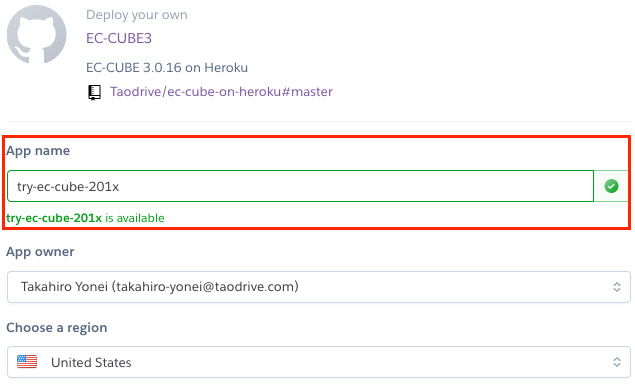
③
画面下部の方で、環境変数を指定する箇所があります。評価のみの場合は、変更不要ですのでそのままにしてください。Heroku Pipelineに載せる場合には、ENVの値をproductionに変更してください。
最後にDeploy appボタンよりデプロイを実行します。
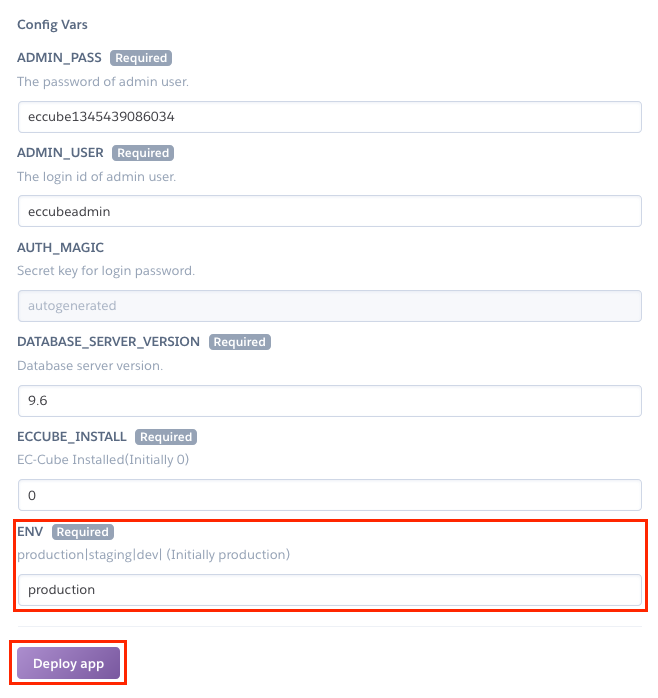
※環境変数の設定について
| 項目 | 値 | 備考 |
|---|---|---|
| ENV | dev,production |
Heroku Pipelineを利用する場合に使う変数です。 Heroku Pipelineを使う場合、初回インストール時には productionに変更してください。 |
| DATABASE_SERVER_VERSION | 9.6 |
v3.0.xでは 9.6 を使用ください。 |
| ECCUBE_ADMIN_USER | admin |
インストール時に適宜変更ください。 |
| ECCUBE_ADMIN_PASS | password |
インストール時に適宜変更ください。 |
| ECCUBE_INSTALL | 0 |
Heroku Pipelineを利用する場合に使う変数です。EC-CUBE本体をインストールしているかどうかを識別するためのフラグで、0(未), 1(済) を意味します。初回インストール時は 0のままにしてください。 |
④
デプロイが完了しますと、
Your app was successfully deployed
というメッセージが表示されます。ViewボタンよりEC-CUBE画面を開きます。
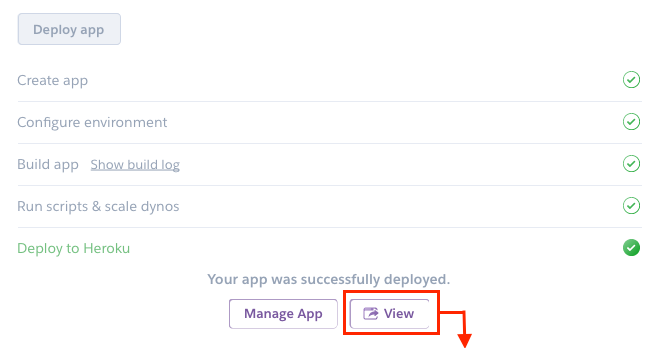
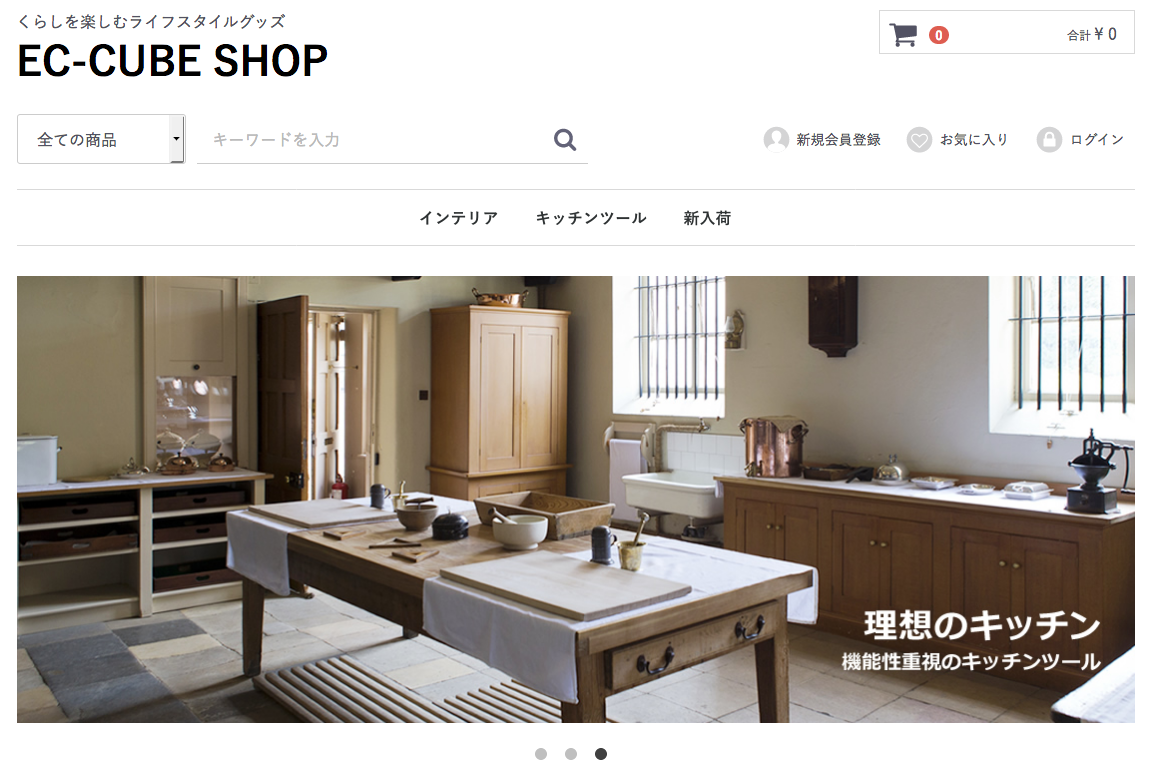
⑤ (以降、Heroku Pipelineを使う場合の準備)
先ほどの画面で、Manage Appボタンをクリックして、Heroku App管理画面を開き、環境変数を修正します。
下記の画面で、Settingsタブを開きます。
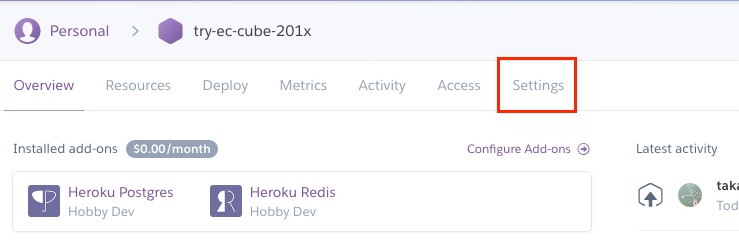
⑥
ECCUBE_INSTALL欄の横にある編集ボタン(ペンのアイコン)をクリックして、編集画面を開きます。
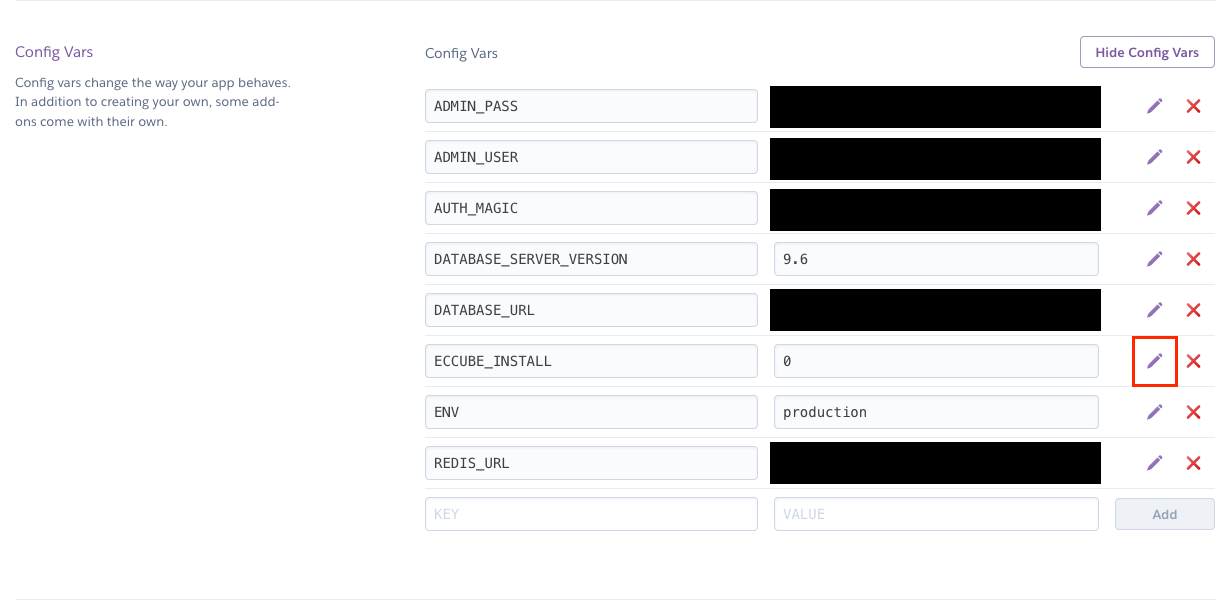
Valueを1に変更して、保存します。(EC-CUBEがインストール済であることを環境変数としてセットします)
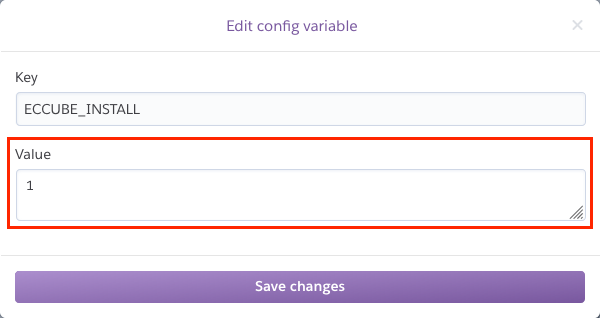
※Heroku Pipelineを使う場合
- Heroku Pipelineを作成し、上記で作成したアプリケーションをProductionとして登録してください。
- 同じ手順で、
ENVの値をstagingにしてStaging用アプリケーションを作成し、Heroku PipelineにStagingとして登録してください。 - 最終的に、各フェーズのアプリケーションと、環境変数
ENVは以下の通りとなります。
| フェーズ | ENV |
備考 |
|---|---|---|
| Review Apps | dev |
Pull Requestから作成される際に自動でセットされます |
| Staging | staging |
|
| Production | production |
